Tutoriel de configuration de la barre de langue du système Win7
Récemment, les utilisateurs du système Win7 ont signalé que chaque fois qu'ils ouvraient une boîte de dialogue de discussion, ils devaient fréquemment basculer entre les méthodes de saisie chinois/anglais, ce qui causait de gros problèmes aux utilisateurs. Ensuite, l'éditeur partagera avec vous une explication détaillée des paramètres de la barre de langue dans le système Win7, afin que vous puissiez facilement jouer avec les paramètres de la barre de langue sans vous soucier de changer de langue.
Tutoriel de configuration de la barre de langue du système Win7.
Cliquez avec le bouton droit sur la barre de langue dans le coin inférieur droit du bureau et cliquez sur Paramètres ;
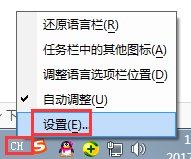
2 Cliquez sur la boîte de dialogue du service de texte contextuel et de la langue de saisie et sélectionnez les options générales à ajouter en fonction de vos préférences. préférences. Supprimez la méthode de saisie installée sur la machine d'exploitation et définissez la méthode de saisie par défaut ;
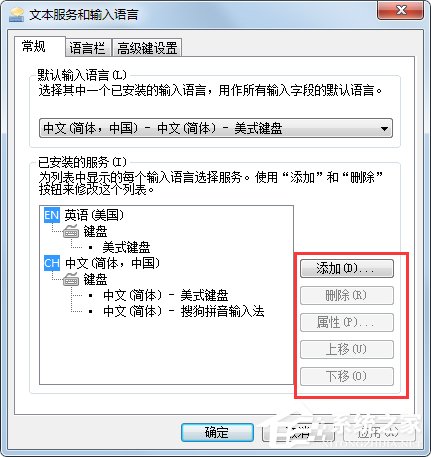
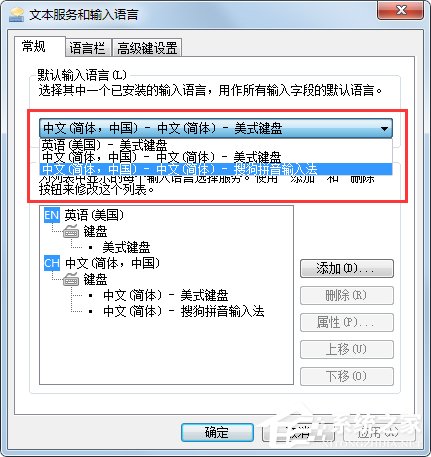
3. Cliquez sur Paramètres des touches avancées ; , selon vos habitudes personnelles Définissez la touche de raccourci pour changer de méthode de saisie ;
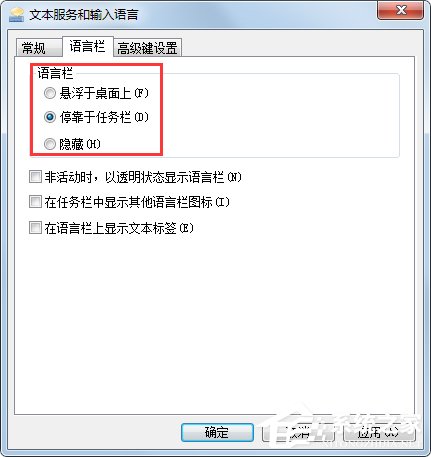
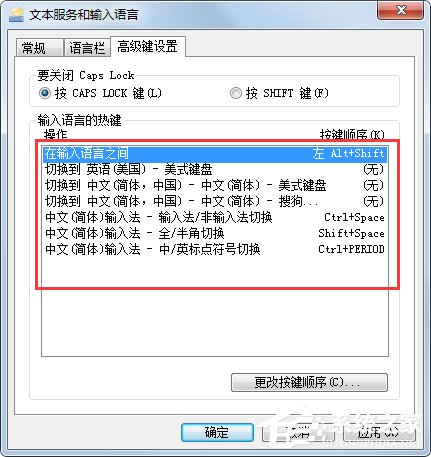 Ce qui précède est une explication détaillée des paramètres de la barre de langue du système Win7 partagés par l'éditeur. Je pense qu'en suivant les étapes ci-dessus, vous pourrez changer de langue facilement et ainsi gagner du temps.
Ce qui précède est une explication détaillée des paramètres de la barre de langue du système Win7 partagés par l'éditeur. Je pense qu'en suivant les étapes ci-dessus, vous pourrez changer de langue facilement et ainsi gagner du temps.
Ce qui précède est le contenu détaillé de. pour plus d'informations, suivez d'autres articles connexes sur le site Web de PHP en chinois!

Outils d'IA chauds

Undresser.AI Undress
Application basée sur l'IA pour créer des photos de nu réalistes

AI Clothes Remover
Outil d'IA en ligne pour supprimer les vêtements des photos.

Undress AI Tool
Images de déshabillage gratuites

Clothoff.io
Dissolvant de vêtements AI

AI Hentai Generator
Générez AI Hentai gratuitement.

Article chaud

Outils chauds

Bloc-notes++7.3.1
Éditeur de code facile à utiliser et gratuit

SublimeText3 version chinoise
Version chinoise, très simple à utiliser

Envoyer Studio 13.0.1
Puissant environnement de développement intégré PHP

Dreamweaver CS6
Outils de développement Web visuel

SublimeText3 version Mac
Logiciel d'édition de code au niveau de Dieu (SublimeText3)
 Découvrez le mode Xiaomi Ne pas déranger et comment le configurer sur Xiaomi Mi 11
Jan 03, 2024 pm 05:48 PM
Découvrez le mode Xiaomi Ne pas déranger et comment le configurer sur Xiaomi Mi 11
Jan 03, 2024 pm 05:48 PM
Il existe une fonction sur les téléphones mobiles Xiaomi appelée mode Ne pas déranger. De nombreux amis ont découvert cette fonction, mais ils ne savent pas ce que cela signifie. Aujourd'hui, nous partagerons quelques connaissances scientifiques populaires sur ce qu'est le mode Ne pas déranger, et nous partagerons également la méthode spécifique sur la façon de définir le mode Ne pas déranger sur Xiaomi Mi 11. Le mode Ne pas déranger est une fonctionnalité qui permet à votre téléphone de ne pas être dérangé pendant une période de temps spécifique. Lorsque le mode Ne pas déranger est activé, le téléphone bloque automatiquement les notifications telles que les appels entrants et les messages texte pour éviter de perturber la vie ou le travail normal de l'utilisateur. C'est idéal pour ceux qui veulent ne pas être dérangés pendant leur sommeil, lors de réunions ou se concentrer sur leur travail. Pour définir le mode Ne pas déranger sur Xiaomi Mi 11, vous pouvez suivre les étapes ci-dessous : 1. Ouvrez le menu des paramètres de votre téléphone. 2. Recherchez l'option « Sons et vibrations » dans le menu des paramètres et cliquez sur
 Explication détaillée des étapes pour obtenir les autorisations d'administrateur système Win11
Mar 08, 2024 pm 09:09 PM
Explication détaillée des étapes pour obtenir les autorisations d'administrateur système Win11
Mar 08, 2024 pm 09:09 PM
Windows 11, en tant que dernier système d'exploitation lancé par Microsoft, est profondément apprécié des utilisateurs. Lors de l'utilisation de Windows 11, nous devons parfois obtenir les droits d'administrateur système afin d'effectuer certaines opérations nécessitant des autorisations. Ensuite, nous présenterons en détail les étapes pour obtenir les droits d'administrateur système dans Windows 11. La première étape consiste à cliquer sur "Menu Démarrer". Vous pouvez voir l'icône Windows dans le coin inférieur gauche. Cliquez sur l'icône pour ouvrir le "Menu Démarrer". Dans la deuxième étape, recherchez et cliquez sur "
 Comment initialiser l'ordinateur dans Win7
Jan 07, 2024 am 11:53 AM
Comment initialiser l'ordinateur dans Win7
Jan 07, 2024 am 11:53 AM
Le système win7 est un très excellent système hautes performances Lors de l'utilisation continue de win7, de nombreux amis demandent comment initialiser l'ordinateur dans win7 ! Aujourd'hui, l'éditeur vous expliquera comment restaurer les paramètres d'usine d'un ordinateur win7. Informations connexes sur la façon d'initialiser l'ordinateur dans Win7 : Instructions détaillées avec images et texte Étapes : 1. Ouvrez le « Menu Démarrer » et entrez. 2. Cliquez pour entrer les paramètres en bas du côté gauche. 3. Dans l'interface des paramètres de mise à jour et de récupération Win10, sélectionnez. 4. Cliquez ci-dessous « Supprimer tout le contenu et réinstaller Windows ». 5. Vous pouvez voir les paramètres « Initialisation » suivants, puis cliquez sur. 6. Entrez l'option de paramètre « Votre ordinateur dispose de plusieurs lecteurs ». Il existe deux options ici, que vous pouvez choisir en fonction de la situation.
 Comment afficher le suffixe de fichier sous le système Win11 ? Interprétation détaillée
Mar 09, 2024 am 08:24 AM
Comment afficher le suffixe de fichier sous le système Win11 ? Interprétation détaillée
Mar 09, 2024 am 08:24 AM
Comment afficher le suffixe de fichier sous le système Win11 ? Explication détaillée : Dans le système d'exploitation Windows 11, le suffixe de fichier fait référence au point après le nom du fichier et aux caractères qui le suivent, qui est utilisé pour indiquer le type de fichier. Par défaut, le système Windows 11 masque le suffixe du fichier, de sorte que seul le nom du fichier puisse être vu dans l'explorateur de fichiers mais que le type du fichier ne puisse pas être compris intuitivement. Cependant, pour certains utilisateurs, l'affichage des suffixes de fichiers est nécessaire car cela les aide à mieux identifier les types de fichiers et à effectuer les opérations associées.
 Comment supprimer le pack de langue installé dans le système win10
Jan 06, 2024 pm 10:37 PM
Comment supprimer le pack de langue installé dans le système win10
Jan 06, 2024 pm 10:37 PM
Lorsque nous utilisons le système d'exploitation Win10, dans certains cas, nous devrons peut-être supprimer le module linguistique du système. À ce stade, recherchez d'abord l'option de langue, puis choisissez d'ajouter un pack de langue. Au cours de ce processus, décochez le pack de langue à supprimer, puis supprimez-le. Comment supprimer le module linguistique installé dans le système win10 : 1. Utilisez win+i pour ouvrir les paramètres et trouver les options d'heure et de langue. 2. Sélectionnez l'option « Langue » dans les options d'heure et de langue. 3. Sélectionnez « Ajouter une langue » et passez à l'étape suivante. 4. Décochez le pack de langue lors de l'ajout d'une langue. Une fois l'ajout terminé, vous pouvez télécharger le pack de langue et le pack vocal séparément ;
 Comment implémenter la commutation double système dans le système Win10
Jan 03, 2024 pm 05:41 PM
Comment implémenter la commutation double système dans le système Win10
Jan 03, 2024 pm 05:41 PM
De nombreux amis ne sont peut-être pas habitués au système Win lorsqu'ils entrent en contact avec celui-ci. À l'heure actuelle, vous pouvez basculer entre les deux systèmes. entre les deux systèmes. Comment basculer entre deux systèmes dans le système Win10 1. Changement de touche de raccourci 1. Appuyez sur les touches "win" + "R" pour ouvrir l'exécution 2. Entrez "msconfig" dans la zone d'exécution et cliquez sur "OK" 3. Dans le " ouvert " configuration du système" Dans l'interface, sélectionnez le système dont vous avez besoin et cliquez sur "Définir par défaut". Une fois terminé, "Redémarrer" peut terminer le changement. Méthode 2. Sélectionnez le commutateur lors du démarrage 1. Lorsque vous avez deux systèmes, une interface d'opération de sélection apparaîtra au démarrage. Vous pouvez utiliser les touches " Haut et Bas du clavier pour sélectionner le système.
 Découvrez comment configurer les raccourcis Apple
Feb 19, 2024 pm 02:57 PM
Découvrez comment configurer les raccourcis Apple
Feb 19, 2024 pm 02:57 PM
Tutoriel sur les paramètres des commandes de raccourci Apple Avec les progrès de la technologie, nous avons progressivement découvert de nombreux outils et fonctions pratiques et rapides, qui rendent notre vie plus pratique. Les raccourcis d'Apple en font partie. Les raccourcis sont une application lancée par Apple dans le système iOS12. Elle permet aux utilisateurs de personnaliser les commandes pour utiliser les appareils iOS plus efficacement. Cet article vous expliquera comment configurer les raccourcis Apple, dans l'espoir de vous aider à mieux utiliser cette fonctionnalité. 1. Téléchargez et installez
 Comment installer le système Windows 7 sur un ordinateur sur un téléphone Android
Jan 05, 2024 pm 06:41 PM
Comment installer le système Windows 7 sur un ordinateur sur un téléphone Android
Jan 05, 2024 pm 06:41 PM
Lorsque nous utilisons le système d'exploitation win7, nous rencontrerons inévitablement des situations qui nous obligeront à réinstaller le système. Ainsi, pour la question de savoir comment installer le système win7 sur un téléphone Android sur un ordinateur, l'éditeur pense que nous devons d'abord installer un logiciel d'émulation associé sur notre téléphone, puis télécharger le système d'exploitation requis sur notre téléphone et le connecter à l'ordinateur pour l'installer et fonctionner. Jetons un coup d'œil aux étapes détaillées pour voir comment l'éditeur a fait ~ Comment installer le système win7 sur un téléphone Android sur un ordinateur 1. Téléchargez et installez d'abord DriverDroid, puis configurez-le selon l'assistant de configuration après l'avoir exécuté. 2. Notez ensuite que le téléphone Android a obtenu ROOT et doit être connecté à un ordinateur lors de la configuration. 3. Déplacez le fichier bios automatiquement téléchargé par le téléphone vers le répertoire racine de l'image (mémoire du téléphone/D





